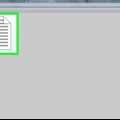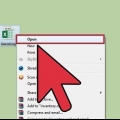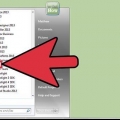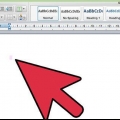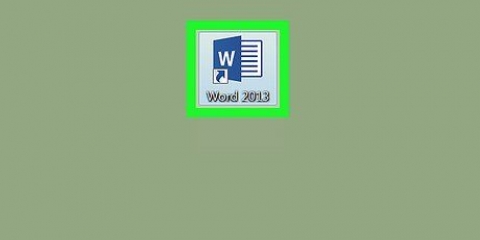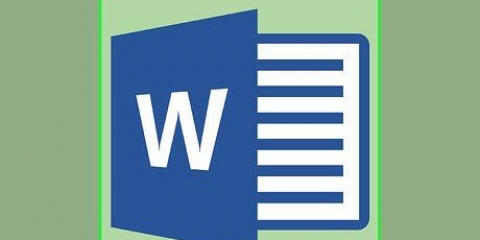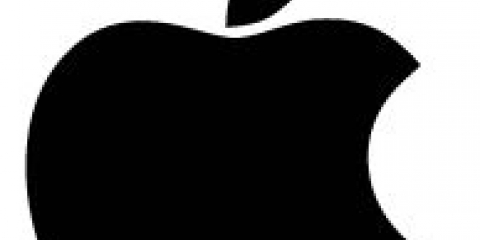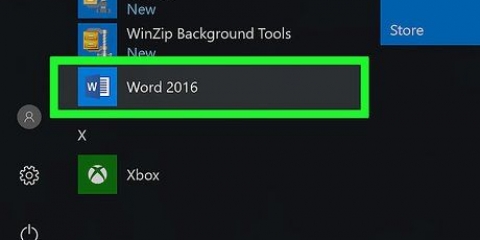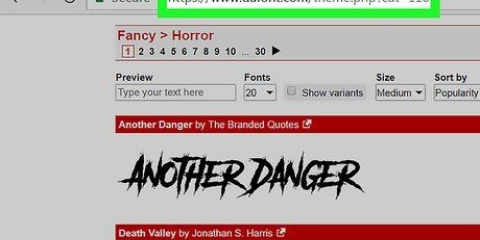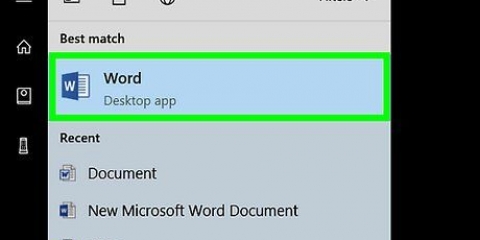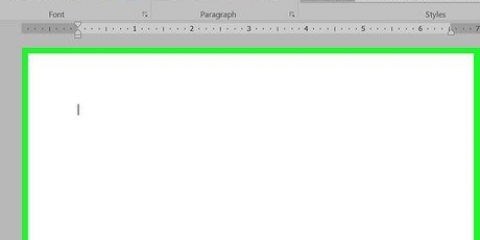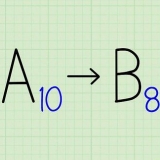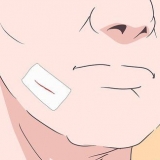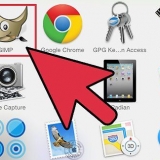Några vanliga diagramtyper är: Linje, Kolumn och Cirkel. Du kan ändra diagramtypen genom att klicka på ett av visningsalternativen överst i fönstret Diagramformat.





Lägg till ett diagram i word
Denna handledning kommer att lära dig hur du lägger till ett diagram i ditt Microsoft Word-dokument.
Steg
Del 1 av 2: Infoga ett diagram i Word

1. Öppna ett Microsoft Word-dokument. Du kan göra detta genom att dubbelklicka på ett befintligt Word-dokument, eller så kan du öppna Microsoft Word och välja ditt dokument från alternativet Nyligen.
- För att öppna ett nytt dokument, starta Microsoft Word och klicka Tomt dokument.

2. Klicka i dokumentet där du vill placera diagrammet. Om du gör detta placeras den blinkande markören där du klickade; det är här diagrammet kommer att placeras när du infogar det.
Om du till exempel klickar nedanför ett stycke blir det platsen för det infogade diagrammet.

3. Klicka på fliken Infoga. Du hittar detta i Words huvudmeny, till höger om Start-flik.

4. Klicka på Diagram. Du ser det här alternativet nedan och till höger om Föra in-flik. Det är en ikon med tre färgade staplar.

5. Klicka på en diagramtyp. Dessa är listade under varandra till vänster i fönstret "Formatera diagram".

6. Klicka på OK. Detta kommer att lägga till det valda diagrammet i ditt dokument.
Ett litet Excel-fönster med celler kommer upp – här kan du ange data.
Del 2 av 2: Lägga till data till ditt diagram

1. Klicka på en cell i Excel-fönstret. Detta kommer att välja den så att du kan lägga till en datapunkt till den cellen.
- Värdena i kolumnen `A` representerar X-axeln i ditt diagram.
- Värdena i `1`-raden representerar var och en olika linje eller stapel (t.ex., `B1` är en linje eller stapel, `C1` är en annan linje eller stapel, etc.).
- Numeriska värden utanför `A`-kolumnen eller `1`-raden representerar olika datapunkter på Y-axeln.
- Allt som skrivs in i en Excel-cell kan skrivas över med ett nytt värde för att visa dina data.

2. Ange ett nummer eller ett namn.

3. Tryck↵ Gå in eller ⏎ Återgå. Matar in data i cellen så att du kan gå vidare till en annan cell.

4. Upprepa denna process för varje nödvändig datapunkt. Så fort du anger data kommer den att visas i grafen.

5. Klicka på X i det övre högra hörnet av Excel-fönstret. Detta kommer att stänga fönstret och spara ditt diagram.
Du kan öppna Excel-fönstret igen genom att klicka på diagrammet.
Tips
- I Word 2010 eller tidigare öppnas Excel-fönstret utanför Word-dokumentet som ett helt nytt Excel-dokument.
Varningar
- Se till att spara ditt arbete!
Оцените, пожалуйста статью